Mit dem MacBook Pro von 2016 hat Apple am Mac den Startton gestrichen. Der war jedoch ikonisch und über die Jahre wurden verschiedene Tricks gehandelt, ihn wieder zum Klingen zu bringen. Einige davon funktionierten nicht oder wurden von Apple mit der Zeit kassiert. Aktuell ist wieder ein Weg zurück zum Mac-Startsound verfügbar und er funktioniert.
Seit ein paar Jahren klingelt der Mac nicht mehr beim Start, zumindest auf die neueren Modelle ab 2016 trifft das zu. Einige hat Apples Abschied vom Startsound hart getroffen, der Ton hatte durchaus seine zahlreichen Anhänger. Über die Jahrzehnte hat Apple den Ton immer wieder ein wenig verändert, der Wiedererkennungswert blieb aber immer erhalten. Und plötzlich war Schluss: Einen Grund für das Ende des Tons hat Apple nie genannt. Im Laufe der folgenden Jahre tauchten immer wieder Tipps zur Wiederbelebung des Sounds auf, doch nicht alle funktionierten. Andere hat Apple mit Updates von macOS immer wieder unbrauchbar gemacht.
Mit diesem Befehl bringt ihr den Mac wieder zum Klingen
Seit kurzem wird erneut ein Terminalbefehl diskutiert, der den legendären Sound wieder einschalten soll. Wir haben ihn ausprobiert, er funktioniert.
So geht ihr vor:
- Öffnet das Terminal über den Ordner Dienstprogramme im Programme-Ordner oder bequemer über Spotlight.
- Im geöffneten Terminal gebt ihr den folgenden Befehl ein: „sudo nvram StartupMute=%00“
- Ihr bestätigt mit Enter.
- Anschließend müsst ihr euer Admin-Passwort eingeben und ebenfalls mit Enter bestätigen.
Beim nächsten Neustart sollte euer Mac wieder klingen.
Wollt ihr den Ton wieder ausschalten, tippt ihr im Terminal den Befehl „sudo nvram StartupMute=%01“
Viel Vergnügen!
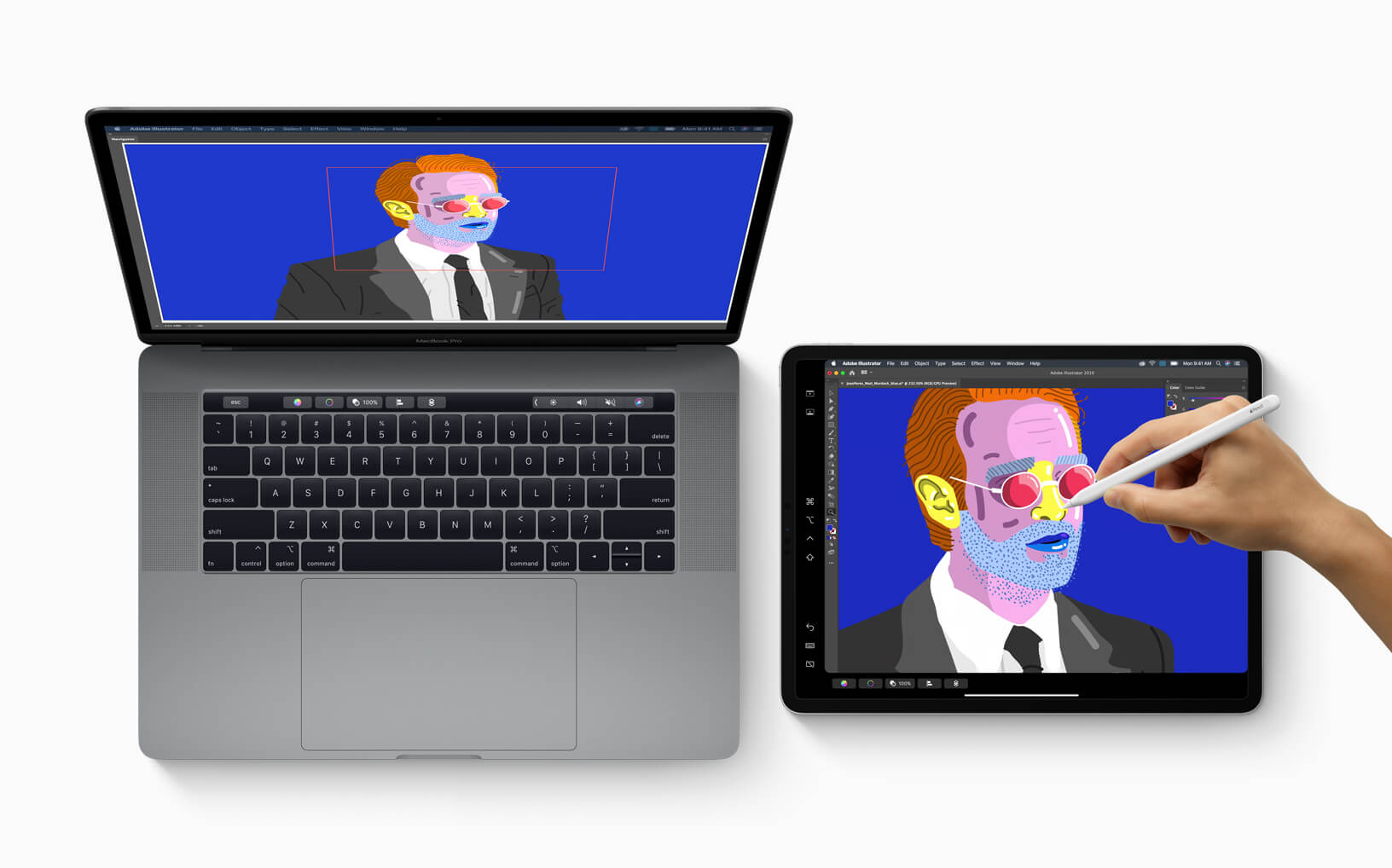
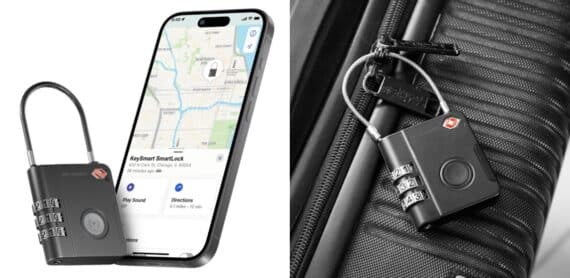


14 Gedanken zu „Ausprobiert; funktioniert: So schaltet ihr den Mac-Startton wieder ein“
Die Kommentare sind geschlossen.